Apple Cash (бивш Apple Pay Cash) е удобен начин за изпращане и получаване на пари чрез приложението Messages и получаване на пари в брой (Daily Cash), когато използвате Apple Card. Но като всеки друг финансов инструмент, трябва да знаете как да управлявате този акаунт.
Тук ще преминем през преглед на транзакции, добавяне на пари към Apple Cash и прехвърляне на пари към вашата банка.
Свързани:
- Как да настроите и използвате Apple Pay за най-удобния начин за плащане
- Настройка, използване и управление на Apple Pay на Mac (Ръководство)
- Apple Pay Cash – Отговори на 10 често задавани въпроса (Въпроси и отговори)
Съдържание
- Вижте подробностите за Apple Cash
- Проверете транзакциите си
- Добавете пари към Apple Cash
- Прехвърлете пари във вашата банка
-
Никога не оставайте без пари, Apple Cash
- Подобни публикации:
Вижте подробностите за Apple Cash
Можете лесно да видите текущото си салдо, свързани банкови сметки, адрес за фактуриране и други подробности.
На iPhone отворете портфейл приложение, докоснете Apple Cash, и докоснете
| Повече ▼ (икона с три точки) горе вдясно. На iPad отворете Настройки приложение, докоснете Портфейл и Apple Pay, и докоснете Apple Cash.След това можете да видите информация и да коригирате настройките за елементите на Apple Cash, изброени по-долу.
- Вижте текущия си баланс.
- Изберете да приемате плащания автоматично или ръчно.
- Прегледайте или добавете банкова сметка.
- Свържете се с поддръжката на Apple.
- Проверете подробности, включително номер на акаунт на устройството, мрежа и ПИН.
- Активирайте експресния транспорт.
- Включете или изключете известията за транзакции и Daily Cash.
- Управлявайте адреса си за фактуриране.
- Поискайте извлечение за транзакция
- Прочетете Политиката за поверителност или Общите условия.
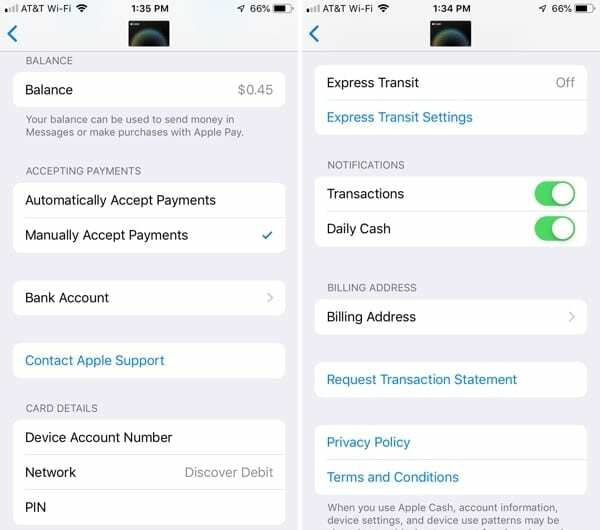
Проверете транзакциите си
Можете бързо да прегледате транзакциите си в Apple Cash, които включват пари, които сте изпратили или получили, както и Daily Cash.
На iPhone отворете портфейл приложение и докоснете Apple Cash. На iPad отворете Настройки приложение, докоснете Портфейл и Apple Pay, изберете Apple Cash, и докоснете Транзакции.
След това ще видите най-новите си транзакции в горната част и тези за годината по-долу. Докоснете всякакви транзакции, за да получите повече подробности, включително състоянието на транзакцията (предстояща, изтекла и т.н.), датата и часа и идентификатора на транзакцията.
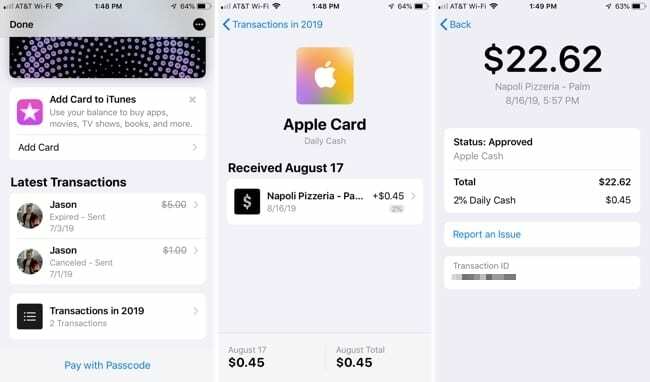
Ако сте получили Daily Cash, можете също да видите процента и да имате възможност да докладвате за проблем.
Добавете пари към Apple Cash
За да добавите пари към Apple Cash, ще трябва да настроите друга карта за Apple Pay в приложението Wallet. Останалото е лесно.
На iPhone отворете портфейл приложение, докоснете Apple Cash, и докоснете | Повече ▼ (икона с три точки) горе вдясно. На iPad отворете Настройки приложение, докоснете Портфейл и Apple Pay, изберете Apple Cash, и докоснете Информация.
- В горната част докоснете Добавете пари.
- Изберете бърза сума от $10, $20 или $50. В противен случай въведете конкретна сума. Забележка: Минимумът е $10.
- Докоснете Добавете.
- Потвърдете или изберете карта, която да използвате за средствата.
- Потвърдете с вашата парола, Face ID или Touch ID.
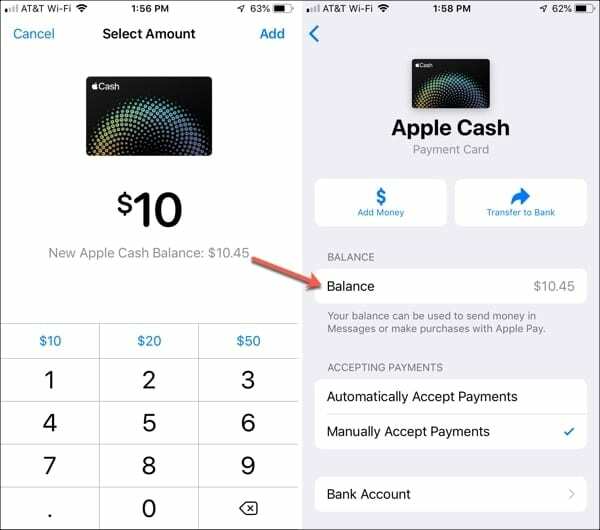
Веднага ще видите баланса за актуализацията на вашия акаунт в Apple Cash.
Прехвърлете пари във вашата банка
Можете да изтеглите пари от сметката си в Apple Cash, ако е необходимо. Просто бъдете наясно Ограничения на Apple за тези трансфери:
Можете да преведете до $10 000 на превод и до $20 000 в рамките на седемдневен период от Apple Cash във вашата банкова сметка. Можете да прехвърлите парите си само по банкова сметка в Съединените щати.
След това прехвърлете пари във вашата банка, като използвате незабавен превод (1% такса) или превод за 1-3 работни дни (безплатно).
На iPhone отворете портфейл приложение, докоснете Apple Cash. На iPad отворете Настройки приложение, докоснете Портфейл и Apple Pay, изберете Apple Cash, и докоснете Информация.
- В горната част докоснете Превод към банката.
- Въведете сумата за прехвърляне.
- Докоснете Следващия.
- Изберете едно от двете Незабавен трансфер или 1-3 работни дни.
- Докоснете Трансфер.
- Потвърдете и потвърдете с вашата парола, Face ID или Touch ID.
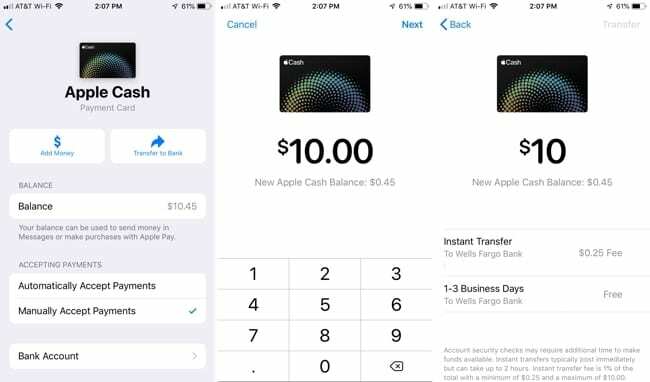
Незабавните преводи отнемат около 30 минути, а другата опция отнема, както подсказва името, от един до три работни дни.
Никога не оставайте без пари, Apple Cash
Apple Cash ви дава лесен начин да заемете няколко долара на приятел или да поискате пари, които ви се дължат. След това можете да изпратите тези пари в банковата си сметка или просто да ги запазите в Apple Cash за по-късно. Никога повече няма да останете без пари в портфейла си с Apple Cash.
Вече настроихте ли Apple Cash? Ако е така, намерихте ли го за удобен начин за изпращане или получаване на пари? Кажете ни вашите мисли по-долу!

Санди работи дълги години в ИТ индустрията като ръководител на проекти, мениджър на отдел и PMO Lead. Тогава тя реши да следва мечтата си и сега пише за технологиите на пълен работен ден. Санди държи а Бакалаври по наука в Информационни технологии.
Тя обича технологиите – по-специално – страхотните игри и приложения за iOS, софтуер, който улеснява живота ви, и инструменти за производителност, които можете да използвате всеки ден, както в работната, така и в домашната среда.
Нейните статии редовно са публикувани в MakeUseOf, iDownloadBlog и много други водещи технически публикации.